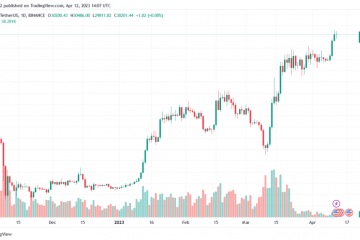Vì vậy, bạn có một chiếc Chromebook và người bạn sử dụng iPhone của bạn vừa gửi cho bạn một bức ảnh họ chụp qua ứng dụng trò chuyện. Bạn tải tệp xuống chỉ để thấy rằng thiết bị ChromeOS của bạn không thể mở định dạng tệp có thể không quen thuộc này có tên là.HEIC. Bây giờ, bạn có thể nghĩ”Tôi chưa bao giờ gặp phải vấn đề này và tôi không biết.HEIC là gì.”Nếu không, thật tuyệt nhưng nghiên cứu của tôi cho thấy rằng hơn 200.000 người dùng mỗi tháng đang tìm kiếm thông tin về tệp.HEIC trên web. Cách mở chúng. Cách chuyển đổi chúng và rộng hơn, “chúng là gì? “
Tệp hình ảnh HEIC/HEIF là gì?
Nếu bạn là người dùng Apple, bạn có thể quen với định dạng tệp.HEIC. Vì vậy? HEIC/HEIF là gì? HEIF là viết tắt của Định dạng Hình ảnh Hiệu quả Cao và các tệp được lưu dưới dạng.HEIC. Đây là định dạng mới hơn nhiều so với định dạng JPG/JPEG tiêu chuẩn nhưng cho chất lượng hình ảnh cao hơn với kích thước tệp nhỏ hơn Theo mặc định, đây là định dạng hình ảnh được sử dụng khi bạn chụp ảnh bằng iPhone hoặc iPad. Khi bạn gửi một trong những hình ảnh này từ thiết bị Apple của mình qua email hoặc các ứng dụng được chọn khác, iOS sẽ tự động chuyển đổi tệp sang định dạng JPEG thường được sử dụng hơn. Lý do cho điều đó là mặc dù là định dạng tệp cao cấp, nhiều ứng dụng vẫn chưa hỗ trợ thêm cho HEIF/HEIC.
Nếu bạn là người dùng Android, định dạng hình ảnh HEIF có sẵn cho bạn trong cài đặt máy ảnh nhưng nó bị tắt theo mặc định. Giống như định dạng video H.265, sử dụng hình ảnh HEIF sẽ giúp bạn tiết kiệm một số dung lượng lưu trữ nhưng bạn sẽ gặp phải vấn đề tương thích khi cố gắng mở chúng trên Chromebook của mình. Rất may, bạn không phải nhảy qua nhiều vòng hoặc cài đặt bất kỳ ứng dụng bổ sung nào để xem hình ảnh HEIF. Trên thực tế, bạn có thể xem ảnh và chuyển đổi ảnh sang định dạng JPG linh hoạt hơn, tất cả chỉ trong một lần.
Cách xem ảnh HEIF của bạn
Ví dụ của chúng tôi , chuyên gia AV thường trú của chúng tôi AndyCam đã gửi cho tôi bức ảnh tuyệt vời này về linh vật văn phòng của chúng tôi, Paul the Plantypus. Anh ấy đã gửi nó cho tôi qua Discord, không giống như Gmail, không chuyển đổi hình ảnh sang định dạng JPG. Tôi đã tải tệp xuống Chromebook của mình và khi tôi cố gắng mở nó, tôi được chào đón với thông báo trong hình ảnh trên cho tôi biết rằng “Loại tệp này không được hỗ trợ”. Hiện nay, có rất nhiều trình chuyển đổi hình ảnh và video “miễn phí” trên web và nhiều công cụ trong số đó hoạt động tốt. Tuy nhiên, một số có giới hạn kích thước tệp và một số khác có số tệp tối đa hàng ngày mà bạn được phép chuyển đổi. Nếu bạn đã từng sử dụng một trong những dịch vụ này, bạn có thể biết rằng nhiều dịch vụ cũng gặp khó khăn với các cửa sổ bật lên, chuyển hướng và quảng cáo NSFW xung quanh. Không tốt. Không phải lo lắng. Bạn đã có tài khoản Google nên bạn đã có tất cả các công cụ cần thiết để xem ảnh mới nhận của mình.
Trước tiên, hãy truy cập vào tài khoản Google Photos của bạn. Trên web, chỉ cần trỏ trình duyệt của bạn đến photos.google.com và bạn đã sẵn sàng cho bước tiếp theo. Ở trên cùng bên phải, nhấp vào “Tải lên”, chọn “Máy tính” và tìm tệp HEIF/HIEC của bạn trong thư mục Tải xuống của bạn (hoặc bất kỳ nơi nào bạn đã lưu.) Tải tệp lên và thế là xong. Bây giờ, bạn sẽ thấy ảnh HEIC có độ phân giải đầy đủ của mình trong Google Photos. Nếu bạn nhấp vào nút thông tin (chữ thường “i” với một vòng tròn xung quanh), bạn sẽ thấy rằng hình ảnh vẫn ở định dạng.HEIC.
Tất cả đều ổn để xem ảnh nhưng bây giờ bạn cần chuyển đổi ảnh sang định dạng dễ sử dụng hơn để Chromebook thực sự mở được. Đừng bao giờ sợ hãi. Thật dễ dàng như 1, 2, 3.
Nếu bạn vẫn chưa ở đó, hãy quay lại Google Photos và nhấp vào hình ảnh bạn muốn chuyển đổi. Di chuột qua hình ảnh và bạn sẽ thấy một thanh công cụ ở trên cùng bên phải. Trong menu ba chấm, nhấp vào nút “Tải xuống” hoặc bạn có thể chỉ cần nhấn Shift + D trên bàn phím và bạn sẽ được nhắc lưu ảnh vào Ứng dụng Tệp của mình hoặc bất kỳ vị trí tải xuống mặc định nào của bạn. Khi bạn làm như vậy, hãy lưu ý rằng phần mở rộng tệp hiện đã thay đổi thành.jpg. Bạn có thể đổi tên hình ảnh nếu muốn hoặc chỉ cần nhấn Enter và tệp.HEIC của bạn sẽ được tự động chuyển đổi và lưu dưới dạng JPG trong khi vẫn giữ nguyên hình ảnh gốc. Nhìn thấy? Tôi đã nói với bạn nó là dễ dàng. Không cần thêm ứng dụng hoặc tiện ích mở rộng và không cần truy cập các trang web phức tạp có thể dẫn đến việc truy cập từ người quản lý bộ phận CNTT hoặc nhân sự.
Các tệp HEIF/HEIC thật tuyệt vời và chúng linh hoạt hơn nhiều so với tiêu chuẩn ngành Định dạng JPG. Hy vọng rằng định dạng video trước đây sẽ trở thành xu hướng chủ đạo cùng với định dạng video H.265. Cho đến lúc đó, bạn hiện có thủ thuật hữu ích này trong hộp công cụ của mình để nhanh chóng xem và chuyển đổi các tệp.HEIC để sử dụng trên Chromebook của bạn hoặc các nền tảng không được hỗ trợ khác. Hy vọng rằng sẽ giúp. Hãy theo dõi để biết thêm mẹo về cách khai thác tối đa thiết bị ChromeOS của bạn.
Bài đăng mới nhất